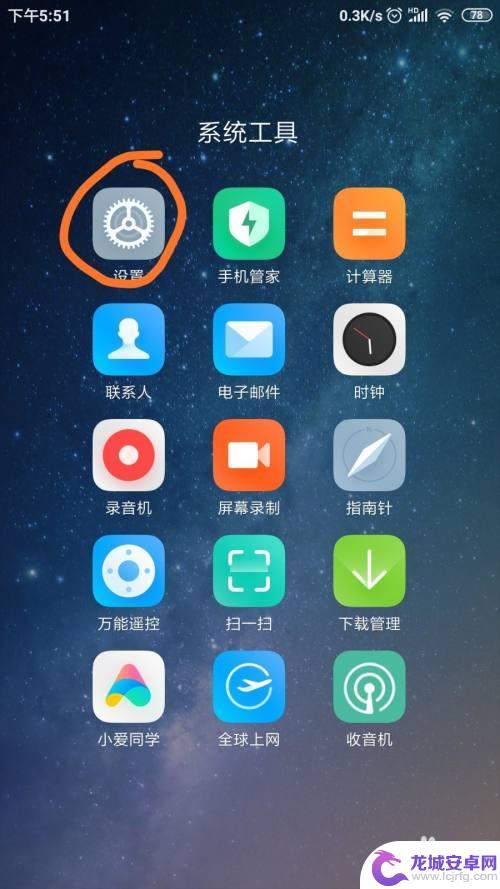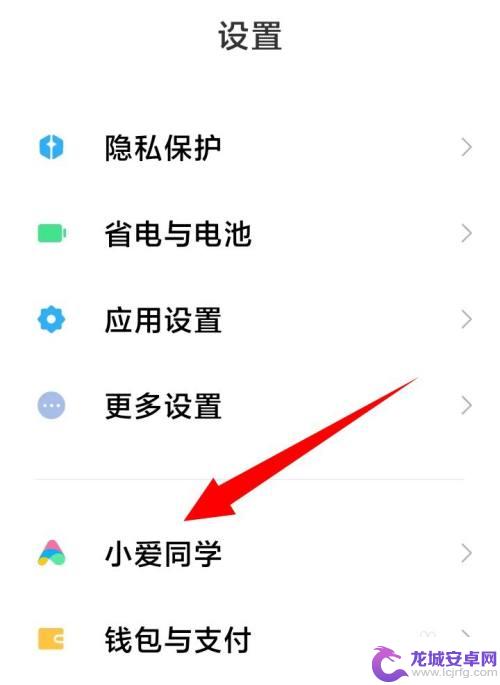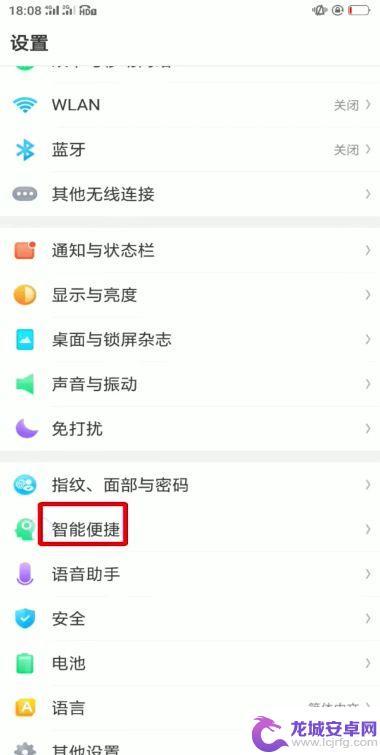手机截屏软件怎么用 手机截屏快捷键
在日常生活中,我们经常需要使用手机截屏来记录重要信息或者分享有趣的内容,而如何使用手机截屏软件或者快捷键也成为了许多人关注的问题。手机截屏软件的使用方法简单易懂,只需打开软件并按下截屏按钮即可完成操作。而手机截屏快捷键更是方便快捷,只需同时按下手机的音量减和电源键即可完成截屏。无论是使用软件还是快捷键,都能轻松实现手机截屏的功能,让我们在日常使用中更加便利和高效。
手机截屏快捷键
方法如下:
1.首先,我们可以同时按下“关机键”和“音量键”就可以完成截屏了呦。注意一定要同时按住才可以哦,不同时按的话,我们不是点击了锁屏键就是点击了调节音量键啦,就不是我们想要的截屏了哦。

2.我们还可以用手在手机屏幕上从下往上滑一下,我们就可以看到在第二排。第四个图标是“超级截屏”,我们需要点击一下这个图标,选择“矩形截屏”,就可以截出任意区域的一部分了哦。
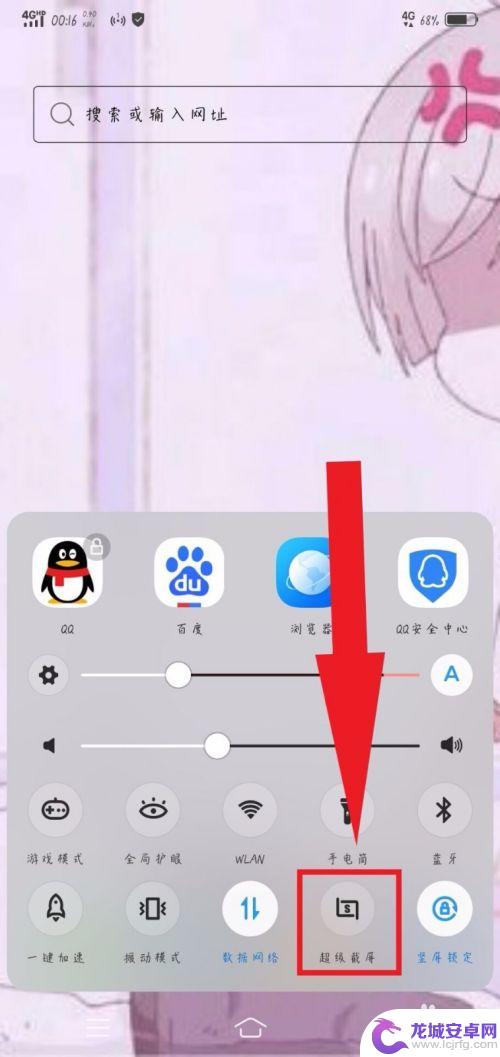
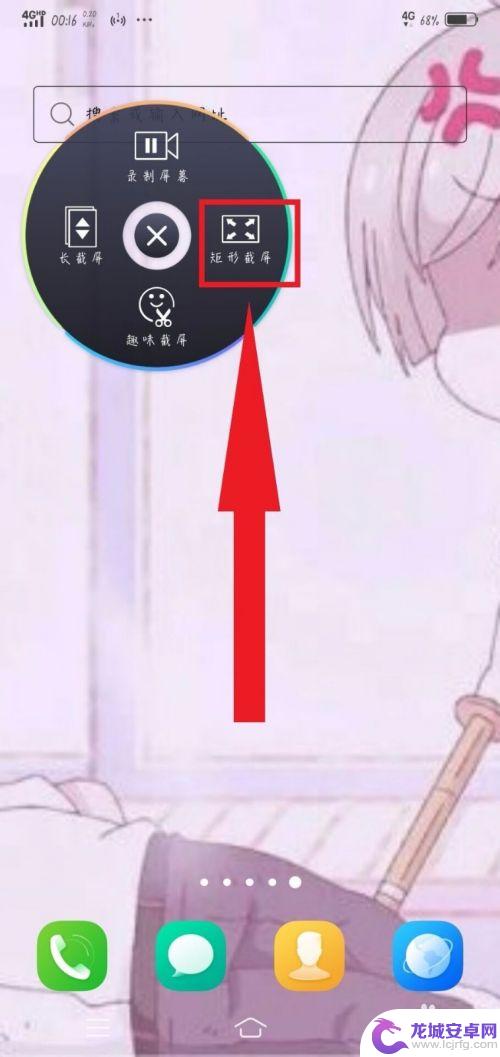
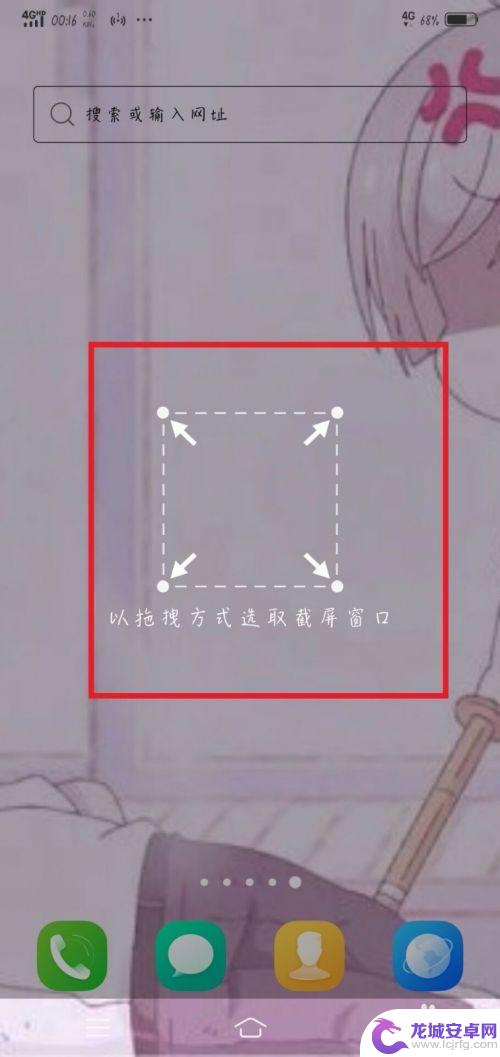
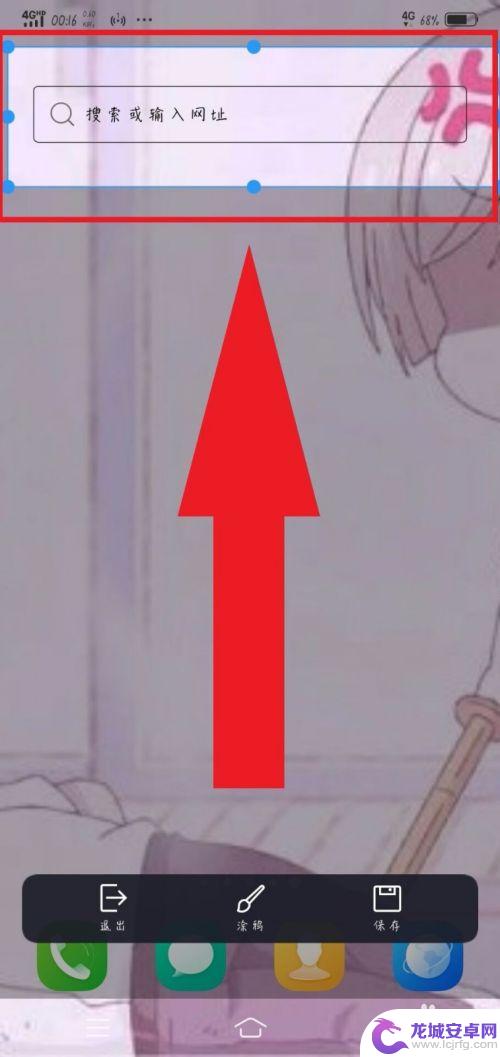
3.同理,我们选择“长截屏”也是可以达到截屏效果。不一样的是我们可以下拉页面,就可以截取整个屏幕之下的页面,也是比较方便的,一张图就可以截出几页的东西,就不用分别截取了哦。
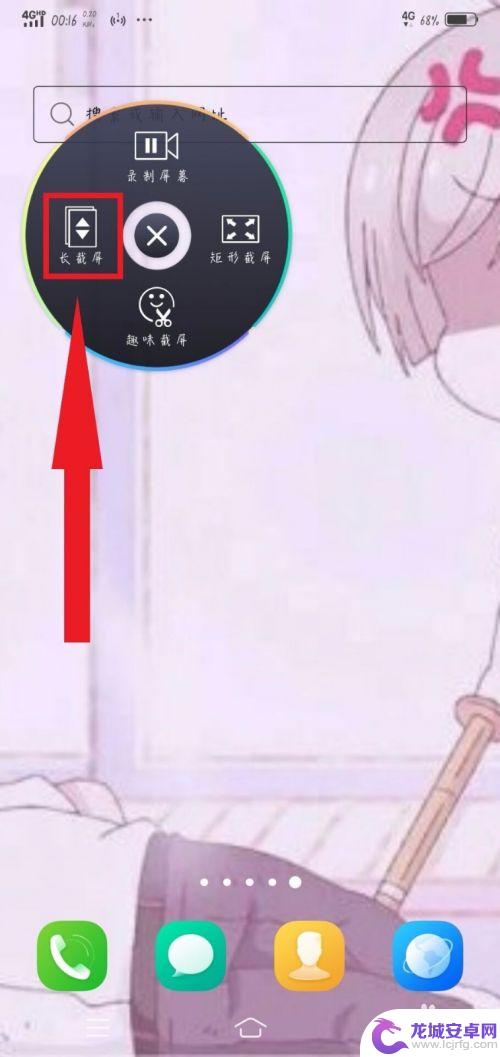
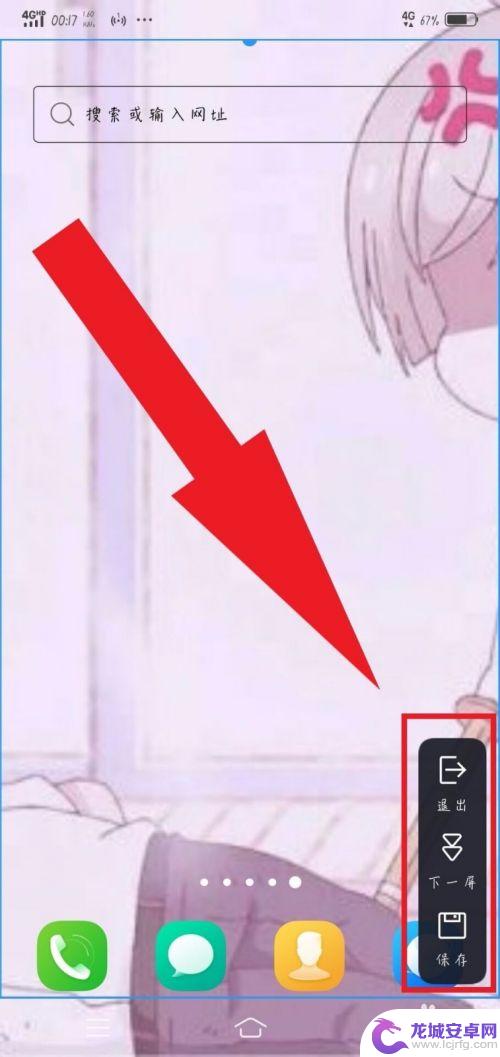
4.还是同理,我们选择“趣味截屏”,这个截屏之所以叫做趣味截屏,就是因为里面有超多的截图选项,“图形截屏”,“探索截屏”,“涂鸦截屏”,选择合适的截屏方式进行截屏就可以啦。
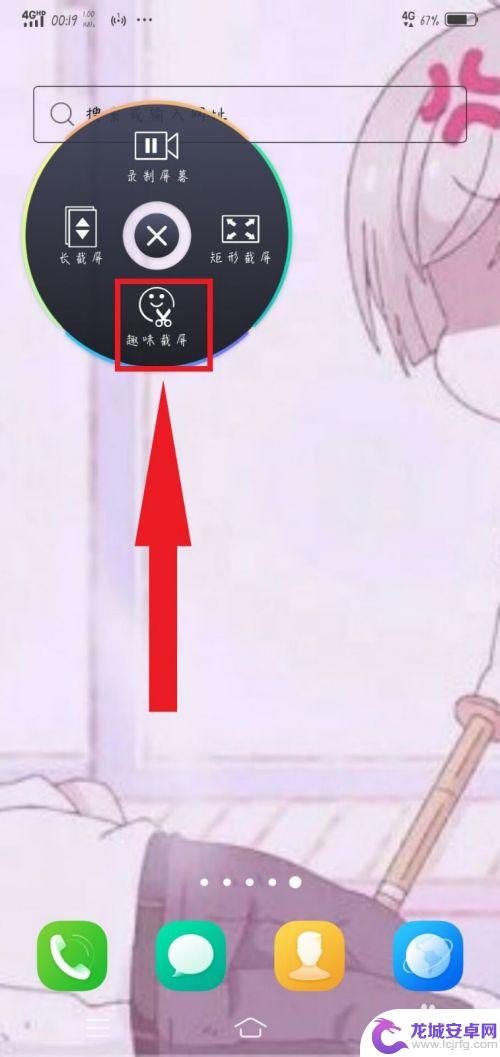
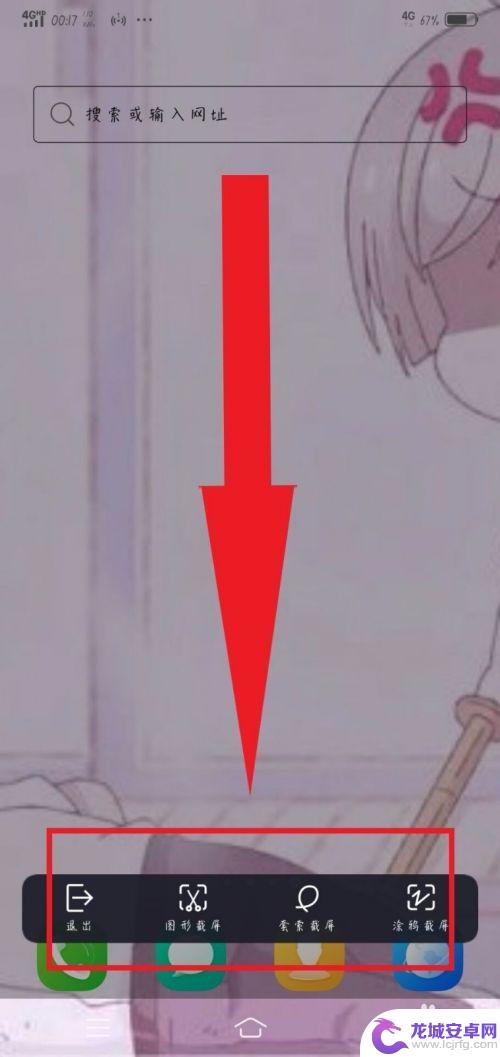
5.最后一种方法比较简单,也是比较实用的,就是三指上滑截屏,这种方法就是需要一定要三根手指同时上滑就可以达到截屏的效果,在着急截屏时,用这个方法比较快哦。你学会了吗?
以上就是手机截屏软件怎么用的全部内容,如果有遇到这种情况,那么你就可以根据小编的操作来进行解决,非常的简单快速,一步到位。
相关教程
-
苹果手机6快捷截屏怎么截 苹果iPhone6怎么截图
苹果手机6的快捷截屏功能让用户在使用iPhone6时更加便捷地进行截图操作,只需同时按下手机的电源键和Home键,即可快速完成截屏操作。这种简便的截屏方式不仅省时省力,还能帮助...
-
荣耀手机怎样截屏快捷键 华为荣耀手机截屏快捷键是哪个
在我们日常生活中,经常需要截屏保存一些有用的信息,比如聊天记录、网页内容等,对于荣耀手机用户而言,如何快捷地截取屏幕画面是一个关键问题。那么,华为荣耀手...
-
vivo截屏设置在哪里设置 vivo手机截屏快捷键在哪里
如果你是一名使用vivo手机的用户,想必你一定会经常使用到截屏功能,你是否知道vivo手机截屏设置在哪里呢?或者你知道vivo手机截屏快捷键在哪里吗?截屏功能在日常使用中非常方...
-
截屏快捷键手机怎么设置 手机截屏快捷键修改教程
在手机使用过程中,截屏是一项常用的操作,可以快速保存屏幕上的信息,不同手机品牌和型号的截屏快捷键设置可能会有所不同,有些用户可能会感到困惑。了解如何设置手机的截屏快捷键以及如何...
-
红米手机如何截屏快捷键 红米手机截屏快捷键设置方法
红米手机作为一款备受欢迎的智能手机品牌,其截屏功能更是备受用户青睐,红米手机提供了简单、快捷的截屏快捷键,使用户可以轻松地捕捉屏幕上的精彩瞬间。如何设置...
-
opp0手机截图怎么弄的 oppo手机截屏快捷键设置方法
在日常使用手机的过程中,我们经常会遇到需要截屏的情况,比如保存精彩瞬间、分享有趣内容等,而对于OPPO手机用户来说,截屏操作也变得简单便捷。OPPO手机截屏快捷键设置方法是怎样...
-
手机智能助手怎么开机 VIVO手机语音助手快捷唤醒方法
随着智能手机的普及,手机智能助手已经成为我们生活中不可或缺的一部分,VIVO手机语音助手作为一款功能强大的智能助手,为用户提供了便捷的操作体验。如何开启VIVO手机语音助手呢?...
-
lg手机如何刷xp 安卓手机安装Windows XP系统步骤
随着科技的不断发展,人们对手机功能的要求也越来越高,有些用户可能想在自己的安卓手机上安装Windows XP系统,以获得更多的功能和体验。虽然这并不是一件容易的事情,但通过一些...
-
声卡与手机连接教程 v8声卡手机连接方法
声卡与手机连接是一种常见的音频设备连接方式,通过这种连接方式,用户可以在手机上录制或播放高质量的音频,在v8声卡手机连接方法中,通常需要使用一根连接线将声卡与手机相连,然后通过...
-
红米手机mde6s如何设置深色模式? 红米手机夜间模式怎么开启
红米手机mde6s支持深色模式设置,用户可以在设置中找到这个选项并进行开启,深色模式可以有效减少屏幕亮度,保护用户的眼睛,尤其在夜间使用手机时更加舒适。同时红米手机还提供了夜间...